
Читайте также:
|
Цель: научиться изменять фон слайда, наносить надписи, вставлять автофигуры, выполнять форматирование автофигур, действие группировки, изменение порядка наложения слоя, повторить действие копировать объект.
Ход работы

1. Открыть окно программы PowerPoint.
2. Создать слайд по образцу

Для этого:

Добавить свои оригинальные элементы на слайд, используя "Автофигуры" и Надпись.
Задумайся: Какие из возможных способов форматирования надписи существуют? Какой
способ, на ваш взгляд, удобен?
Работу сохраните под именем Фамилия_презентация_1.ppt
Выполнить задания рабочего листа №1 в тетради
Рабочий лист
к практической работе
по теме «Создание презентаций в программе PowerPoint»
1. Какое назначение действий: группировать, разгруппировать? _________________
____________________________________________________________________________________________________________________________________________________________________________________________________________________________________________________________________________________________________________________________________________________________________________________________________________________________________
______________________________________________________________________
2. 



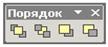 Объясните назначение панели Порядок:
Объясните назначение панели Порядок:
| № | Название кнопки | Назначение |
| 1. | ||
| 2. | ||
| 3. | ||
| 4. |
3. Назовите, какой цвет заливки и цвет линии для объекта Надпись в программе PowerPoint установлен по умолчанию.
Цвет заливки ______________________ Цвет линии __________________
4. Выберите один из возможных способов форматирования надписи и объясните (запишите в скобках) свой выбор?
*Контекстное меню – Формат надписи (_____________________________ ___________________________________________________________)
*Меню Формат – Надпись (_____________________________________
___________________________________________________________)
*Кнопками на панели инструментов (_______________________________
___________________________________________________________)
5. Какие свойства (параметры) Автофигуры можно изменить?___________________
____________________________________________________________________________________________________________________________________________________________________________________________________________________________________________________________________________________________________________________________________________________________________________________________________________________________________
Практическая работа № 2.
Цель: научиться настраивать анимацию к объектам слайда, использовать эффекты на вход, выход, выделение, изменять параметры эффектов – время, скорость, звук и т.д.
Ход работы

Дата добавления: 2015-07-20; просмотров: 133 | Нарушение авторских прав
| <== предыдущая страница | | | следующая страница ==> |
| Ход работы. | | | Свойства и технологические характеристики грунтов. |